- 绿色版查看
- 绿色版查看
- 绿色版查看
- 绿色版查看
CleverPrint功能
多页合并打印:
支持在一张纸上打印1、2、4、8页内容,通过智能排版技术最大化利用纸张空间,显著降低打印成本。
用户可自定义每页打印的页数及布局,适应不同场景需求。
墨水节约与碳粉保护:
新增“碳粉保存功能”,通过降低打印质量(如减少墨点密度)减少墨水消耗,延长打印机寿命。
支持删除打印作业中的图形、边框等非必要元素,进一步节省耗材。
打印预览与编辑:
提供实时预览功能,用户可检查文档布局、页面顺序及内容准确性,避免错误打印。
支持删除空白页、不需要的页面或特定图形,优化打印作业。
格式转换与批量处理:
可将打印作业转换为PDF、PNG、JPG等格式,满足电子文档分发或存档需求。
支持批量打印多个文件,提高工作效率。
水印与信头管理:
允许用户添加自定义水印(如版权信息、公司LOGO)或信头,提升文档专业性。
水印可插入前景或背景,支持文本、图片等多种形式。
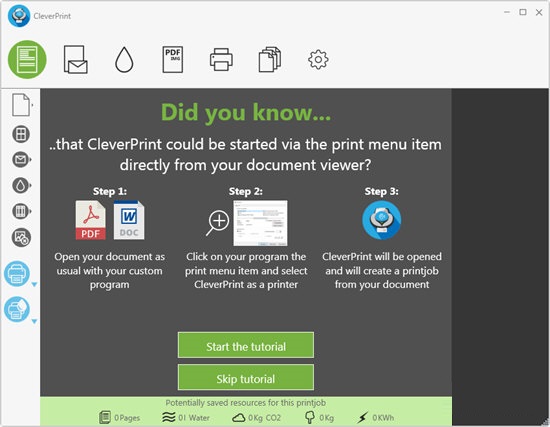
CleverPrint特色
界面简洁:整体界面简洁优美,操作方便易上手,用户可快速完成各种打印任务。
用户友好:支持多种打印方式,用户可根据需求自定义设置工作表背景颜色、打印布局等。
兼容性强:支持多种文件格式,包括 PDF、DOC、XLS、PPT 等,可轻松打印各类文档。
安全可靠:所有操作均在本地电脑完成,无需上传文件至互联网,确保隐私或敏感文档的安全性。
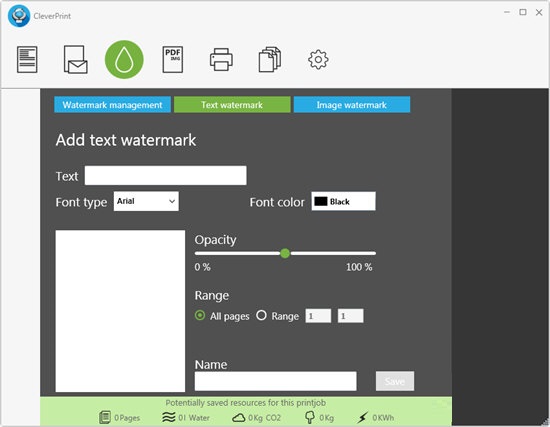
CleverPrint软件特色
节省成本:用户普遍称赞其多页打印和墨水节约功能,认为可显著降低打印成本。
提升效率:批量处理和预览功能帮助用户快速完成打印任务,节省时间。
操作便捷:界面简洁,操作方便,适合各种场合下的使用需求。
功能全面:支持格式转换、水印添加等多项操作,满足用户多样化的打印需求。
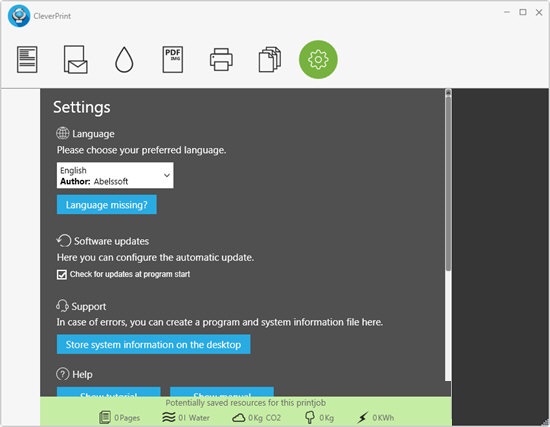
CleverPrint使用说明
CleverPrint官方版支持将打印作业发送到 CleverPrint:
要将打印作业发送给CleverPrint,请执行以下步骤:
使用标准程序(如Microsoft Word for.doc文件)打开文档
选择此程序中的“打印”菜单(例如,在word:file->print中)
展开“打印机”列表并选择“CleverPrint”作为输出打印机
现在选择“打印”菜单项进行打印。
只需几分钟(取决于文档的大小),直到打印作业生成并显示在CleverPrint5上。
CleverPrint常见问题
打印设置相关问题
无法选择所需打印选项:使用 CleverPrint 之前,需确保打印机支持所需的打印选项,若无法选择,可能是打印机不支持该功能,可查看打印机说明书或咨询打印机厂商。
多页打印布局异常:软件可将多页内容打印在同一页上,但可能会出现布局混乱的情况。这可能是设置错误导致,可重新进入软件的打印设置界面,确认 “多页打印” 相关参数,如每页打印页数、页面排版方式等是否正确设置,可尝试调整后重新打印。
CleverPrint更新日志
1、修复上个版本的bug
2、优化部分功能
华军小编推荐:
本站还为您准备了多款相关软件如:Office批量打印精灵、Lodop打印控件、开博送货单打印软件、精打快递单打印软件、易打标条码标签设计打印软件等等,您需要到华军软件园小编来满足您!








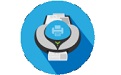






























有用
有用
有用